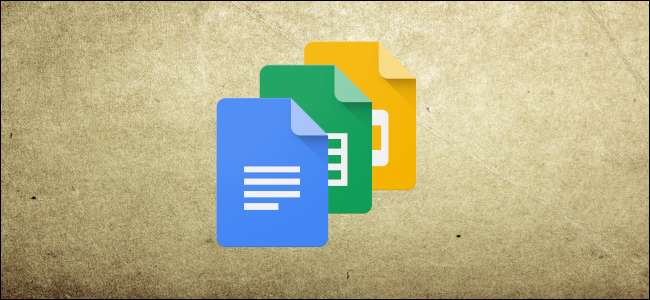
Google Docs on loistava, mutta koska se vaatii yleensä Internet-yhteyden, asioiden tekeminen offline-tilassa voi olla haastavaa. Jos käytät Google Chromea, virallinen laajennus nimeltä Google Docs Offline muuttaa sitä.
LIITTYVÄT: 10 vinkkiä ja vihjeitä Google-dokumenteille
Huomautus: Google-dokumenttien käyttäminen offline-tilassa vaatii Googlen virallisen Chrome-laajennuksen, joten voit käyttää sitä vain Google Chromessa. Se toimii Docsissa, Sheetsissa ja Slidesissa, mutta ei Formsissa.
Kuinka käyttää Google-dokumentteja offline-tilassa
Ensin sinun on asennettava Chrome-laajennus Google Docs Offline . Asennuksen jälkeen löydät jokaisesta Google-sovelluksesta uuden asetuksen, jonka avulla voit määrittää asiat offline-käyttöön. Kun otat asetuksen käyttöön yhdessä sovelluksessa, se otetaan automaattisesti käyttöön kaikissa tuetuissa Google-sovelluksissa, joten sinun ei tarvitse mennä kuhunkin sovellukseen sen ottamiseksi käyttöön.
Työskentelemme esimerkissämme Google-dokumenttien kanssa, mutta se toimii samalla tavalla dioissa ja taulukoissa. Napsauta sovelluksessa hampurilaiskuvaketta vasemmassa yläkulmassa ja sitten uudelleen Asetukset.
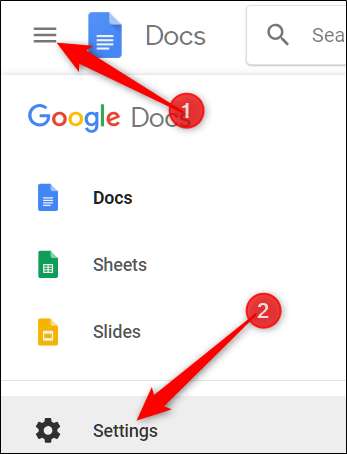
Vaihda Asetukset-ikkunassa Offline-kytkin on-asentoon ja napsauta sitten OK.
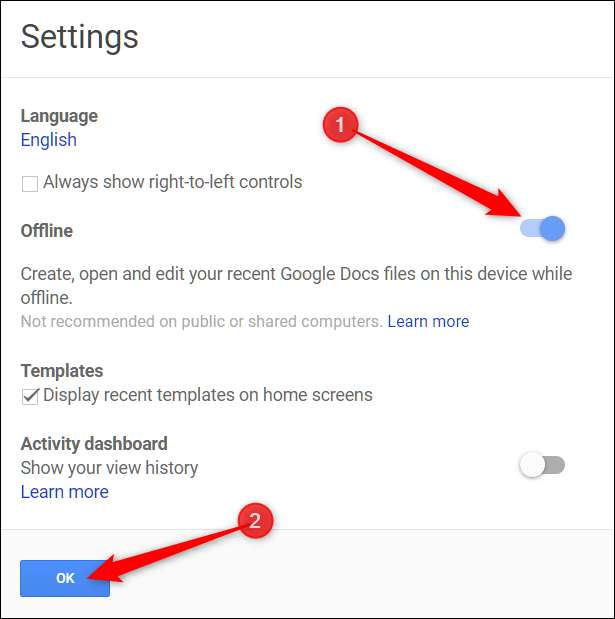
Tämä mahdollistaa offline-tilan kaikissa Google Drive -sovelluksissa (Docs, Sheets ja Slides).
Yritettäessä säästää tilaa paikallisesti, Google Docs tallentaa vain äskettäin käytetyt tiedostot paikallisesti offline-käyttöä varten. Sinun on otettava se käyttöön manuaalisesti napsauttamalla kolmen pisteen kuvaketta tietyn asiakirjan reunassa ja vaihtamalla sitten Käytettävissä offline-tilassa päästäksesi tiedostoon mistä tahansa.
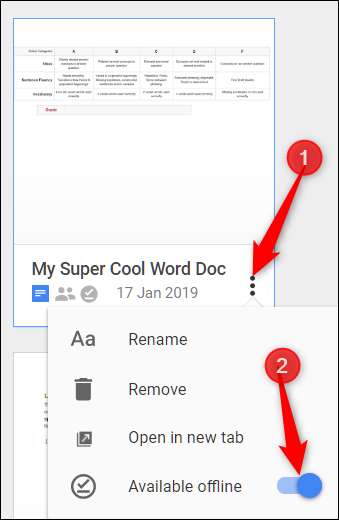
Kaikissa offline-tilassa käytettävissä olevissa tiedostoissa näkyy harmaa valintamerkki Docs-, Slides- tai Sheets-etusivusi vasemmassa alakulmassa.
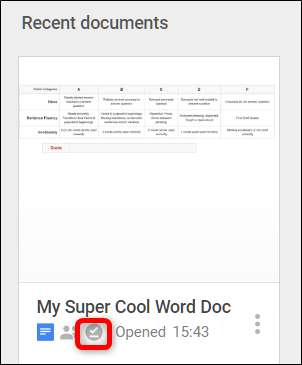
Kun avaat tiedoston offline-tilassa, salaman kuvake ilmestyy asiakirjan yläosaan, mikä tarkoittaa, että avaat tiedoston offline-tilassa.
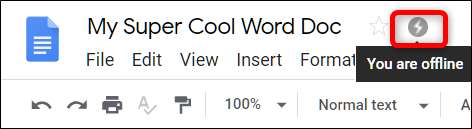
Voit nyt luoda, avata ja muokata tiedostoja ilman Internet-yhteyttä. Kun seuraavan kerran tietokone muodostaa yhteyden verkkoon, kaikki tekemäsi muutokset synkronoidaan Googlen palvelimille.







